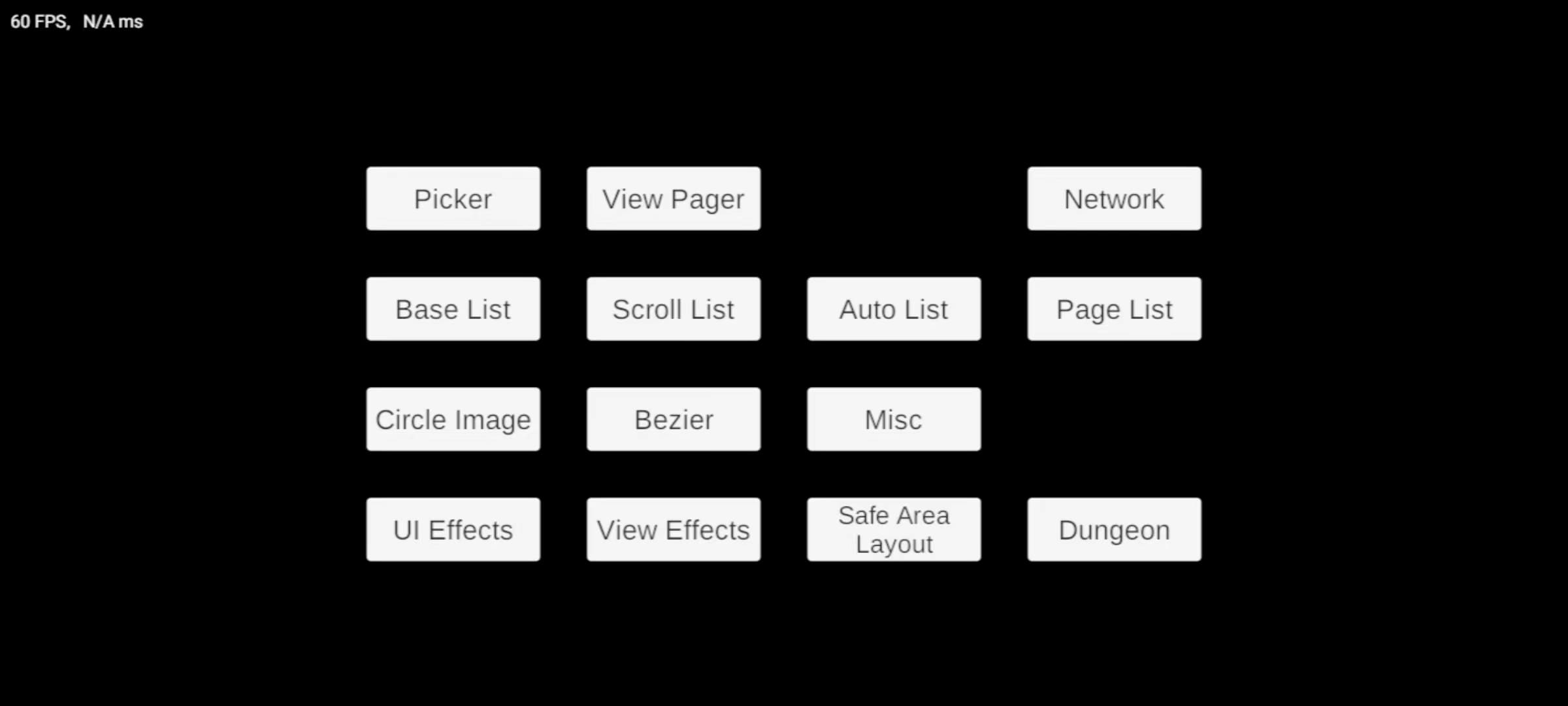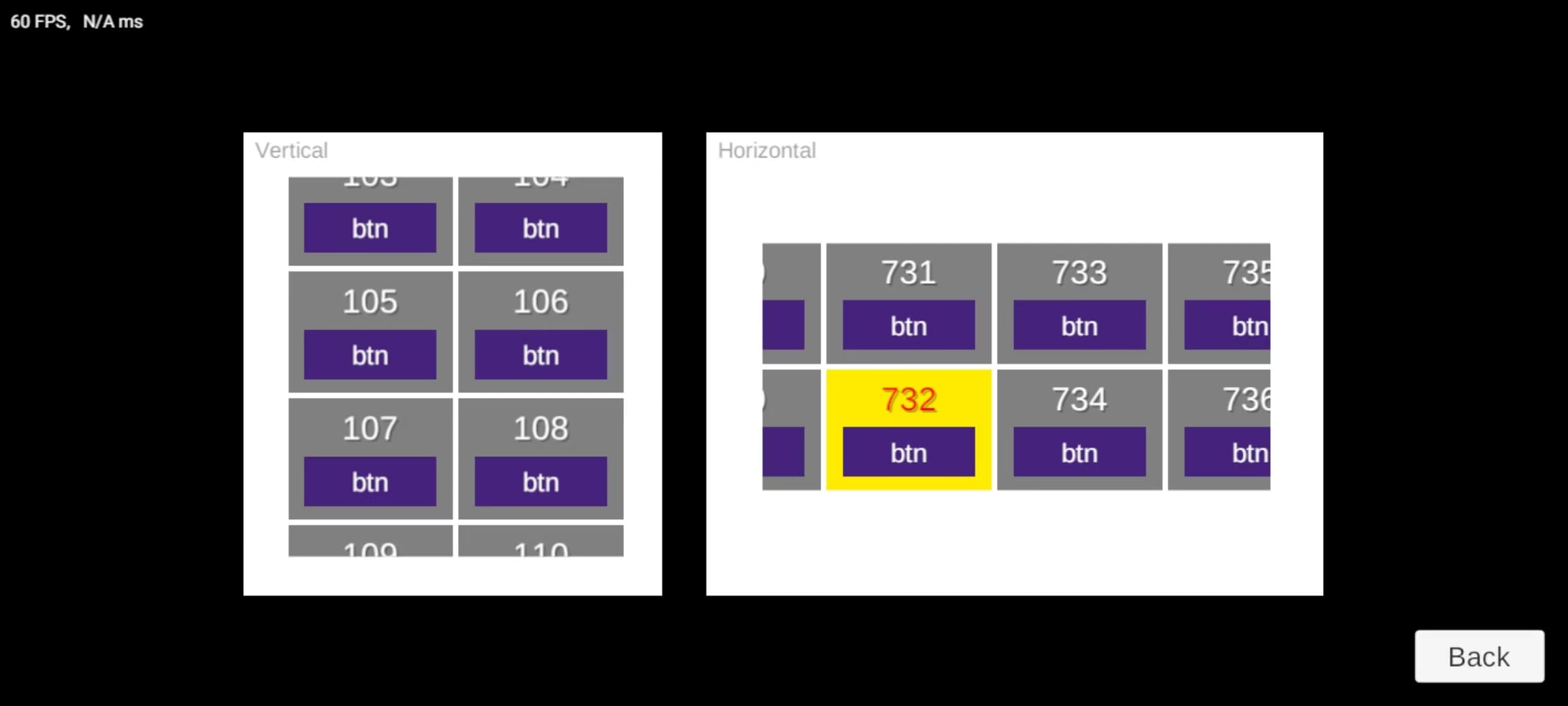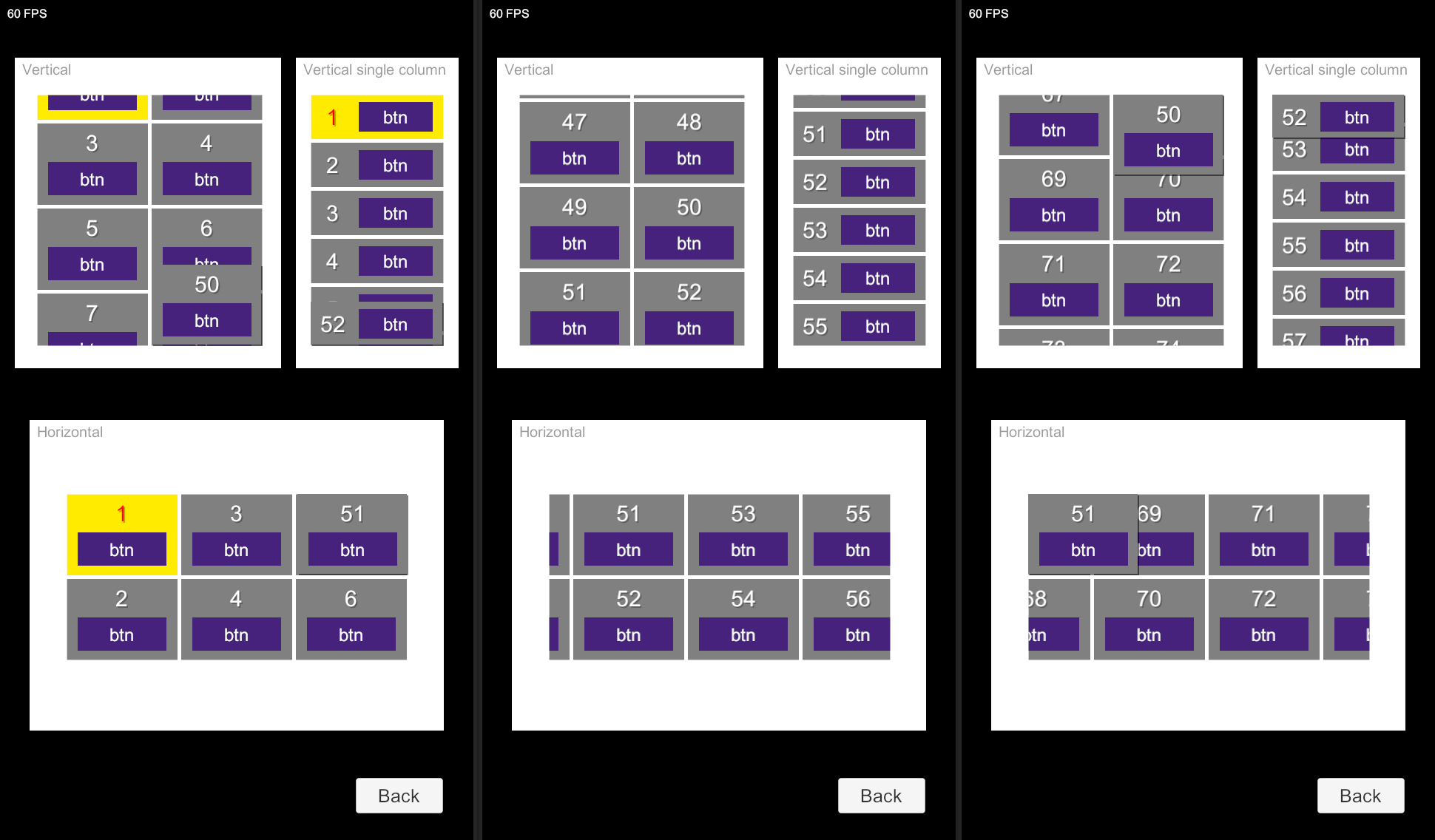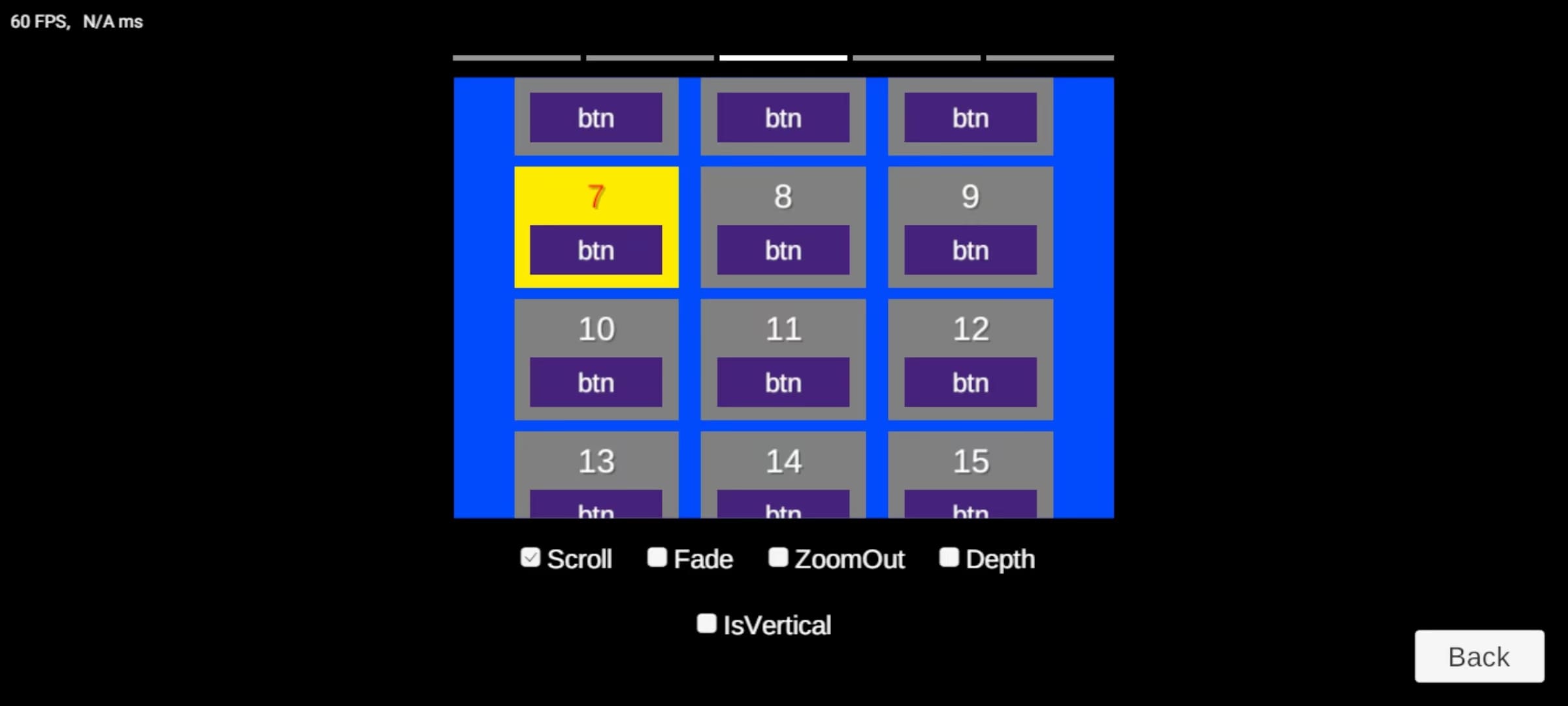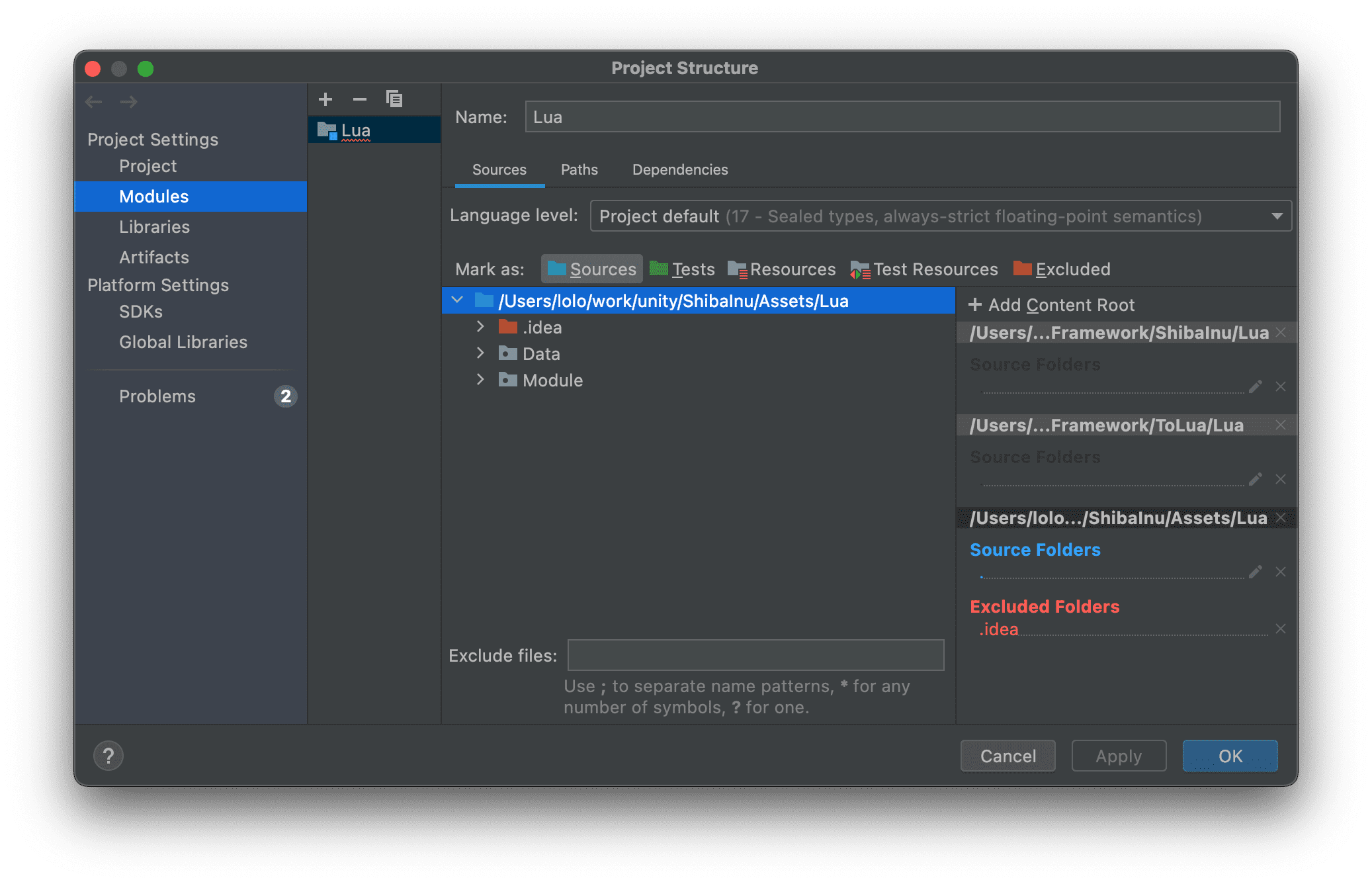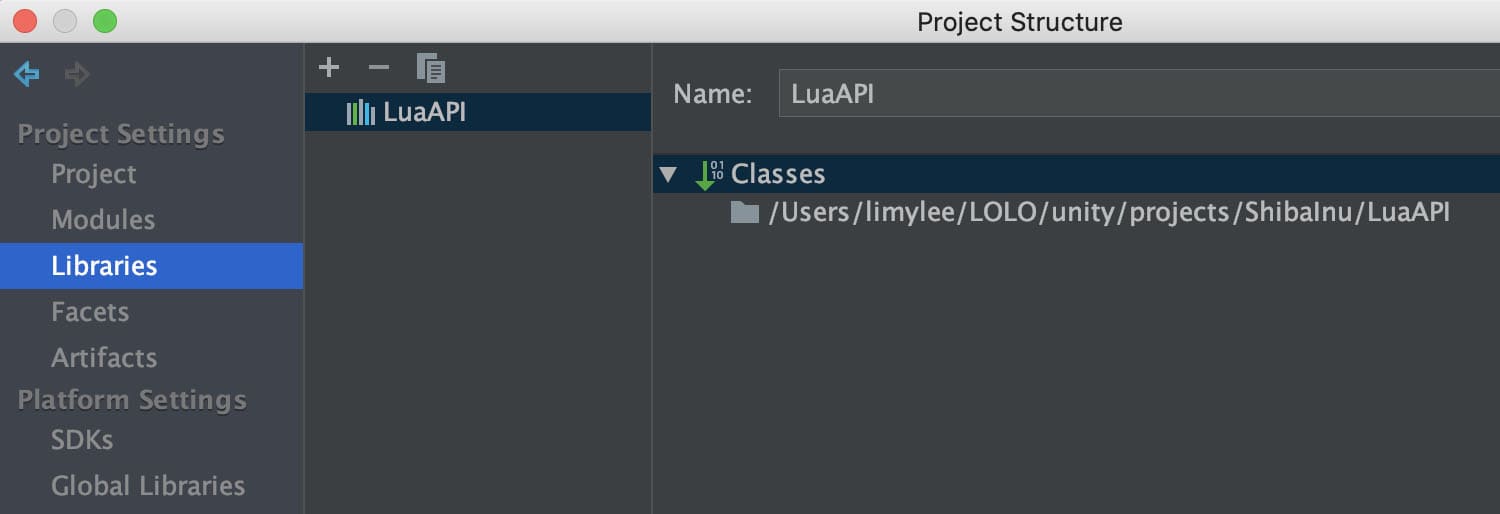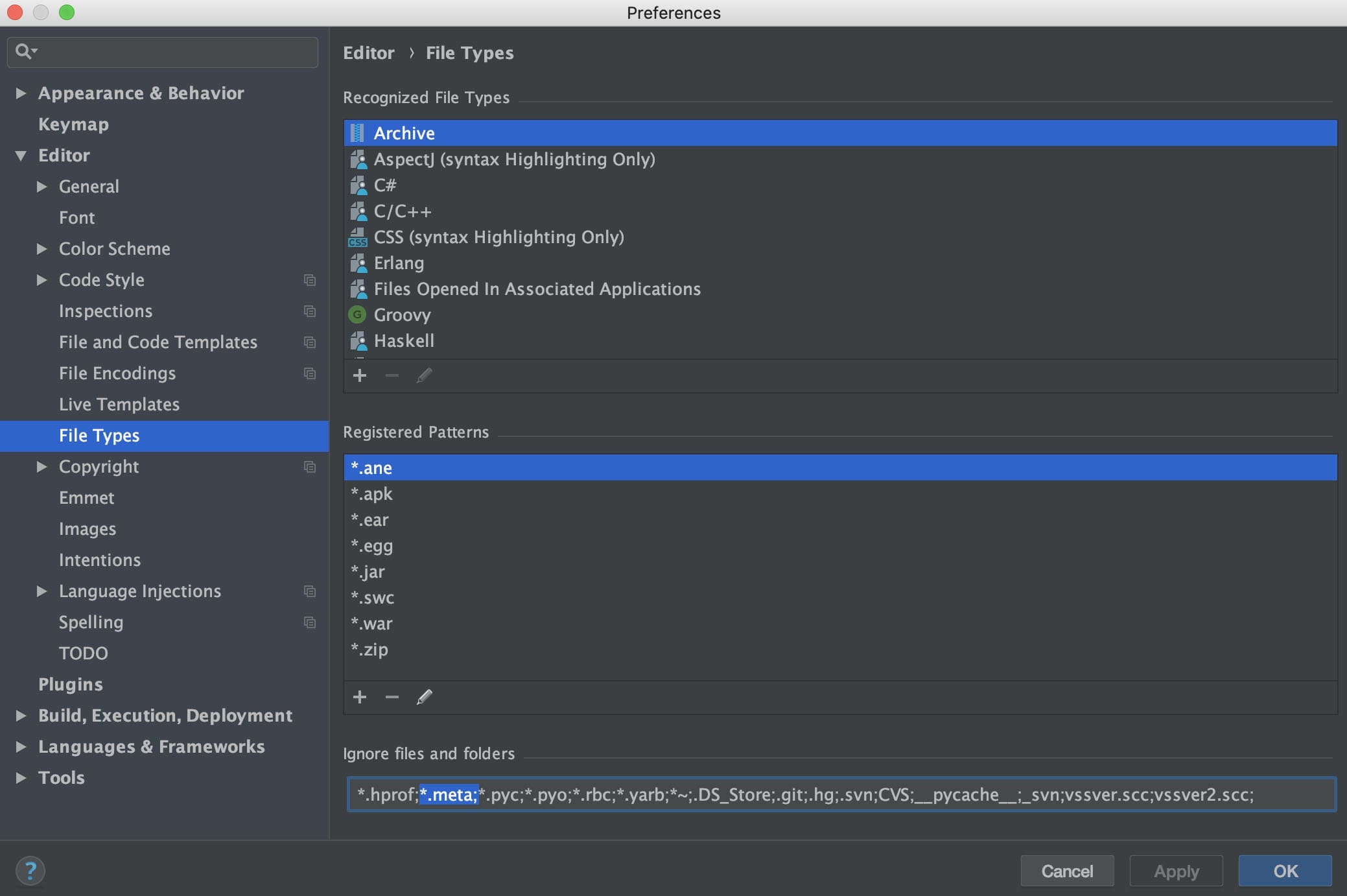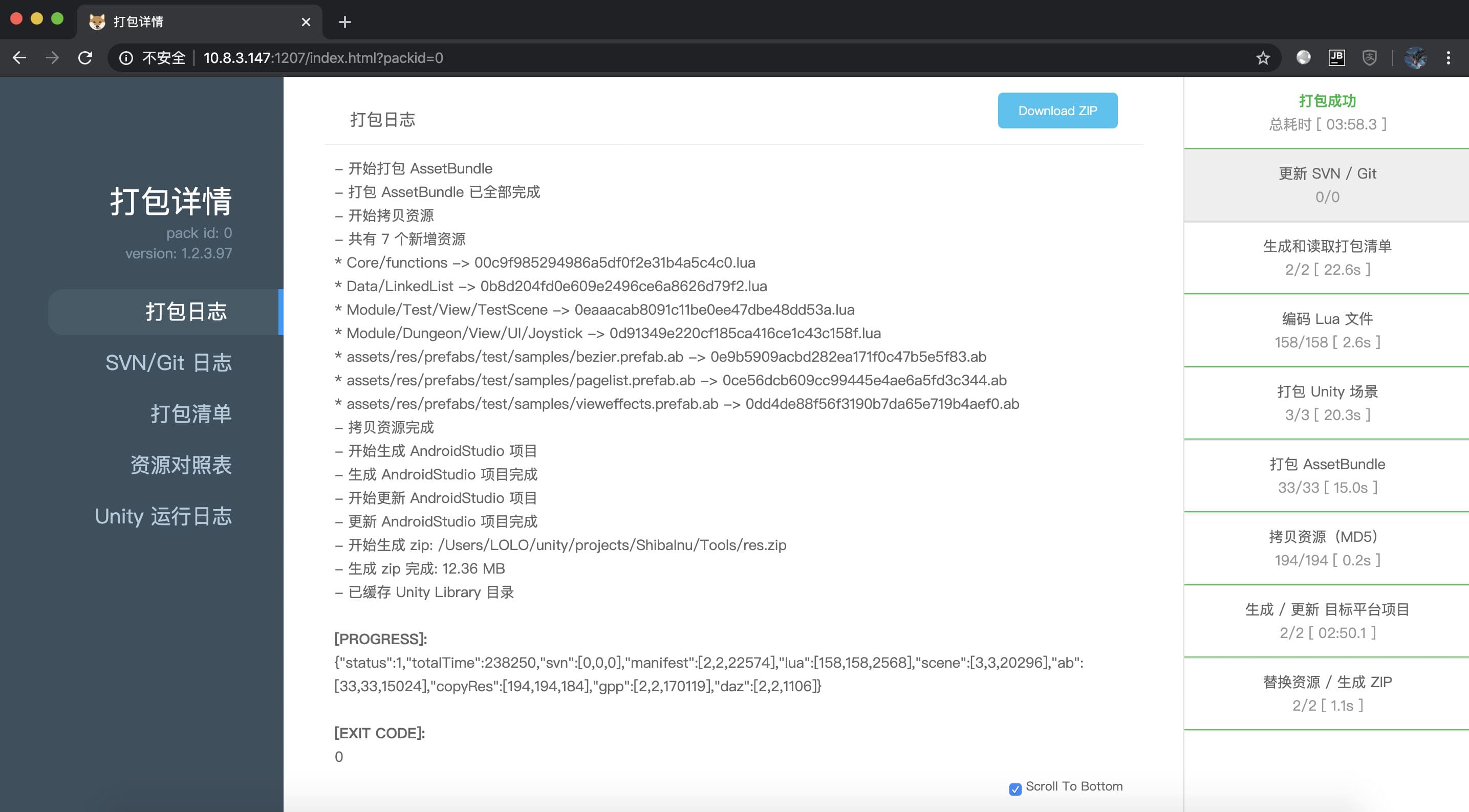本项目 是基于 Unity 与 ToLua 的框架项目,以及部分示例内容。 主要内容包括:C# 代码,Lua 代码,Node.js 代码,sh / bat 脚本,开发环境,以及打包工具。
git clone 完毕后,可在 Unity Editor 菜单栏中点击 ShibaInu->Run the Application 直接运行项目。
也可在场景中的任意 GameObject 上 Add Component->Main,然后点击 Play 按钮运行项目。
- Unity Editor 2021.3.33f1 可升级至任意版本
- IntelliJ IDEA CE 2022.3.3 使用 Community 版本即可。如果要升级版本,需配合 EmmyLua 插件一同升级
- EmmyLua 1.3.8 该插件可用于 lua 代码提示。安装包放在 Templates/IntelliJ-EmmyLua-1.3.8-IDEA223.zip
EmmyLua AttachDebugger 1.0.9该插件可用于断点调试 lua 代码。安装包放在 Templates/EmmyLua-AttachDebugger-1.0.9.zip- VS Code latest / Visual Studio Community 2019 / 8.10.17 for Mac
- tolua 1.0.7, lua 5.1, release encoder
- 其他:ndk-r21-darwin-x86_64, Universal Render Pipeline
-
Assets/Framework/ShibaInu/核心框架代码目录,包含 C# 和 Lua 代码。 -
Assets/Framework/ToLua/ToLua 框架代码目录,包含 C# 和 Lua 代码。 -
Assets/Lua/项目 Lua 代码目录,与框架无关,可单独存储在代码库。 -
Assets/Res/项目资源目录,与框架无关,可单独存储在代码库。 -
Assets/Res/Scenes/场景资源目录。 在该目录下的 *.unity 文件(不包括子目录中的 *.unity 文件)在打包时会被打包成 AssetBundle。 会被打入底包的场景有 Launcher.unity(启动场景)和 Empty.unity(空场景)。 -
Assets/Res/BuildRules.txt打包规则配置文件,包含 忽略,合并,拆分以及直接拷贝 几种规则。 -
Assets/Res/Shaders/Shaders.shadervariants需要被预热的 Shader 变体。 默认会在游戏启动时(launcher.lua 中)调用 [Lua]Res.WarmUpShaders() 加载所有 Shader 和预热该文件中包含的变体。 -
Templates/项目用到的模版和说明文档,以及其他杂项。 -
Templates/EmptyProject_Assets/如果你想打出一个不包含任何资源文件的 XCode 或 AndroidStudio 项目,可以将 Assets/Lua 和 Assets/Res 目录删除,然后将该目录下的内容拷贝到 Assets 目录下,再进行打包操作。 -
Tools/工具目录,目前主要包含了打包相关工具。你可以在 Build 段落看到详解。 -
Tools/templates框架包含的 Java / OC 代码,打包 Andorid / XCode 项目时,会自动拷贝到 Android / XCode 项目中。 -
Logs/Running.log运行时产生的日志。详细介绍可查看 Templates/Logger.md -
LuaAPI/该目录内生成了提供给 Lua 访问的 C# 类,属性,方法等, 配合 EmmyLua 插件可在 IDEA 中实现 代码提示,快速访问,查看数据,参数类型,注释等。 可在菜单栏中点击ShibaInu->Generate Lua API自动生成。 该目录内的 Lua 文件不会被 require(),也不会参与打包,仅用于代码提示。 -
Assets/Framework/ShibaInu/Lua/Define/与 LuaAPI 目录类似。
- NativeEvent / NativeHelper
- Handler / DelayedCall
- Logger
- Language / LocalizationText
- AndroidStudio Project Notes
- XCode Project Notes
- Lua Static Data
启动 IDEA,并点击打开项目,项目目录为 Assets/Lua/
打开 Project Structure 窗口,点击 Add Content Root 按钮,添加目录:
- Assets/Framework/ShibaInu/Lua/
- Assets/Framework/ToLua/Lua/
并将这3个目录都标记为 Sources 目录。
首先,将需要导出给 Lua 访问的 类,属性,方法 等添加到 Assets/Framework/ToLua/Editor/CustomSettings.cs 中。
然后,在 Unity Editor 中点击菜单 ShibaInu->Generate Lua Wraps。
清理完成后,会弹出询问是否 “自动生成” 的对话框,点击确定按钮,重新生成所有 C#Wrap 文件。
完成后,再点击 ShibaInu->Generate Lua API 重新生成 LuaAPI 目录内可供 EmmyLua 插件快速访问和代码提示的 Lua 文件。
不需要导出给 Lua 访问的属性或方法,可添加 [NoToLua] 特性标签进行排除,
或在 Assets/Framework/App/Core/ToLuaExtend.cs MEMBER_FILTER 列表中添加排除。
点击 Preferences->Plugins 打开插件窗口。
Windows 为 File->Settings->Plugins
可以在线安装,也可以从硬盘安装,插件放在 Templates/EmmyLua-1.2.6-IDEA172-181.zip
注意:插件版本要与 IDEA 版本匹配。
再次打开 Project Structure 窗口,
选择 Project Settings->Libraries,
在右侧列表(窗口中间)点击 + 按钮,
在弹出的列表中点击 Lua Zip Library,
然后选择 Assets/LuaAPI 目录。
自此,Lua 开发环境已全部配置完成。
打开 Preferences->Editor->File Types 窗口,在 Ignore files and folders 输入框中添加 *.meta; 即可忽略所有 meta 文件。
构建打包功能的代码分为三部分:
C#Assets/Framework/ShibaInu/Editor/Builder.csNode.jsTools/lib/*.jssh / batTools/bin/*
Tools/bin 目录下为各操作系统和产出需求下的打包脚本,可用文本编辑器打开查看(*.sh),有详细描述。
Tools 为独立项目,bin 目录下的脚本是为当前项目打包所用。 也可将 Tools 单独架设在 MacOS 或 Windows 机器上,作为打包服务器使用。
Tools 项目核心功能基于 Node.js 实现,在使用前,请确保已安装好 Node.js 与 npm
可运行 build-help.sh 或 build-help.bat 查看帮助信息(build options)
第一次运行脚本前,需要先下载 Tools 项目所需 node_modules
# Go into the repository
cd Tools
# Install dependencies
npm install然后,编辑 Tools/lib/config/config.js 文件,根据当前操作系统,只需在 macUnityPath 或 winUnityPath 填入 Unity Editor 绝对路径即可。
你也可以配置变量 unityVersion 和路径中的 [UnityVersion] 替换符,配合 build.js -u 参数,用于同一台机器的多个 Unity 版本打包。
接下来,可运行 startup-web.sh(MacOS) 或 startup-web.bat(Windows) 脚本,开启查看打包进度与日志的 Web 程序。
浏览器 URL 参数 packid 为打包时的唯一标识 ID,bin 目录下的脚本默认都是用 packid=0 来打包。
也可以跳过这一步,不启动 web 服务。
运行 build-android-as.sh 或 build-android-as.bat 脚本。
第一次打包速度会比较慢,需要生成 Unity/Library(Android) 资源(和 libil2cpp.symbols.zip)
默认生成的 AndroidStudio 项目路径为 Tools/build/ShibaInu/platform/android
Unity Android 项目需要添加的配置和常见问题,可参考:Templates/AndroidStudio.docx
注意:打包前,请在 Unity Editor 中关闭当前项目。
你可以在 Unity Editor 中以 AssetBundle 模式加载资源。该模式对 模拟真机环境,检视资源 和 调试程序 都有非常大的帮助。 打包步骤如下:
在 Unity Editor 中关闭当前项目。
运行脚本 build-macos-ab-mode.sh 或 build-windows-ab-mode.bat 脚本。
该脚本会将所有资源打成 AssetBundle(Launcher 和 Empty 场景除外),
Encode 所有 Lua 文件,
然后拷贝至 Assets/StreamingAssets 目录。
重新在 Unity Editor 中打开项目,这时默认已经进入了 AssetBundle 模式,直接运行项目即可。
你也可以点击菜单 ShibaInu->退出 AssetBundle 模式 或 ShibaInu->进入 AssetBundle 模式 切换加载模式。
提示:可以在 Web 程序中查看打包进度与详细日志
解决办法:
cd Assets/Plugins
sudo xattr -r -d com.apple.quarantine tolua.bundle